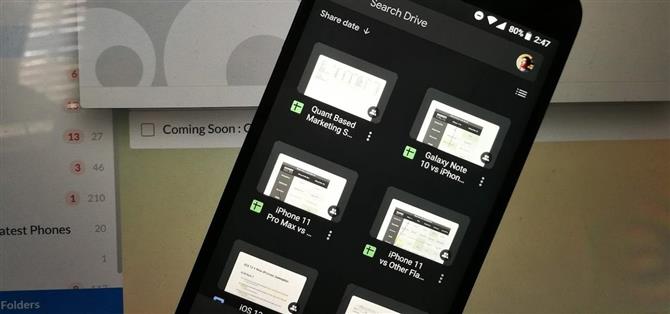Veel Google-apps worden donker. Google Drive heeft het een paar maanden op Android 10 gehad. Maar het was tot nu toe niet voor alle Android-gebruikers toegankelijk. Met de nieuwste update is er een handmatige donkere modusschakelaar die je kunt inschakelen, ongeacht welke OS-versie je hebt.
Donkere modus zegen ons langzaam tussen veel apps, en veel hiervan wordt gestimuleerd door het feit dat Android 10 een universele schakelaar voor donkere modus heeft. Maar omdat de meeste gebruikers geen Android 10 gebruiken, voegen apps ook een optie toe aan hun instellingen om het donkere thema in te schakelen. Dit helpt vermoeide ogen te verminderen, de levensduur van de batterij te verlengen en maakt zelfs tekst gemakkelijk zichtbaar.
Donkere modus inschakelen in Google Drive
Momenteel is de donkere modus van Google Drive niet beschikbaar voor iPhone-gebruikers. Maar als u Android gebruikt, opent u de Google Drive-app en tikt u op de hamburgerknop linksboven in het scherm. Kies hier “Instellingen” en tik vervolgens op de knop “Thema”. Er verschijnt een pop-up waarin u wordt gevraagd een thema te kiezen.



Selecteer de optie “Donker” om Google Drive te allen tijde donker te maken. Er is ook een optie voor “Set by battery saver” (of “System default” als u Android 10+ gebruikt). Als u “Ingesteld door batterijbesparing” kiest, wordt de donkere modus alleen geactiveerd als uw telefoon in de batterijbespaarmodus staat. Als u Android 10 gebruikt, wordt de donkere modus alleen ingeschakeld wanneer u “Systeemstandaard” kiest als de systeembrede donkere modus van Android 10 is ingeschakeld.



Zodra de donkere modus is ingeschakeld, heeft de Google Drive-app een donkere achtergrond en lichte tekst. Het kleurenschema is een beetje anders. Met de donkere modus ingeschakeld, kunt u nu profiteren van de voordelen van een langere batterijduur en minder vermoeide ogen!